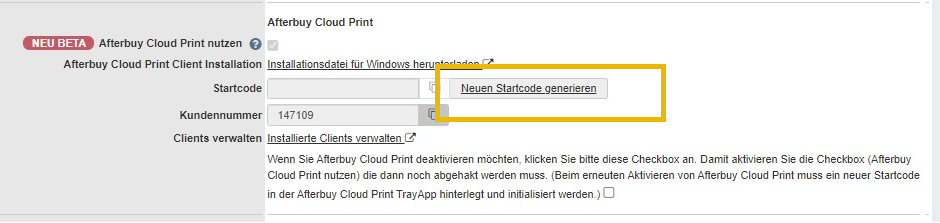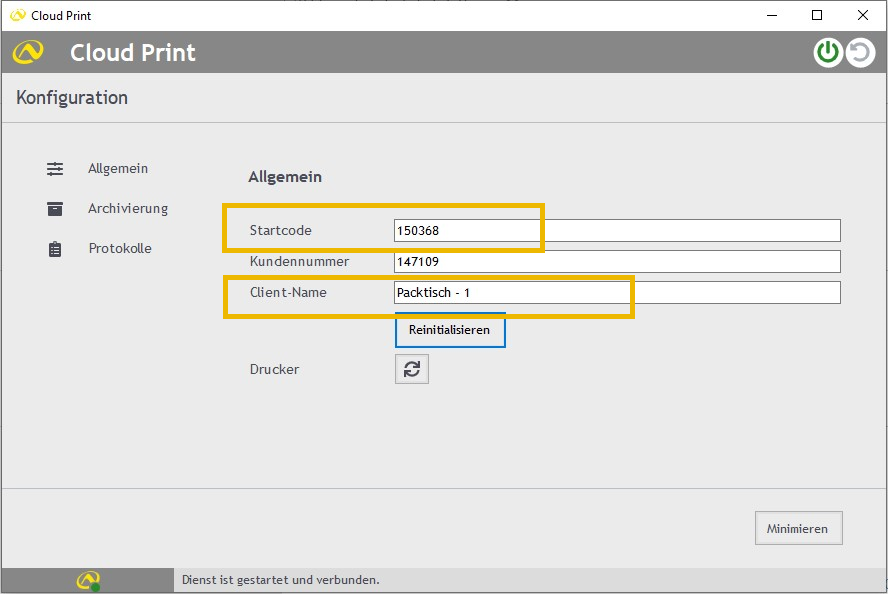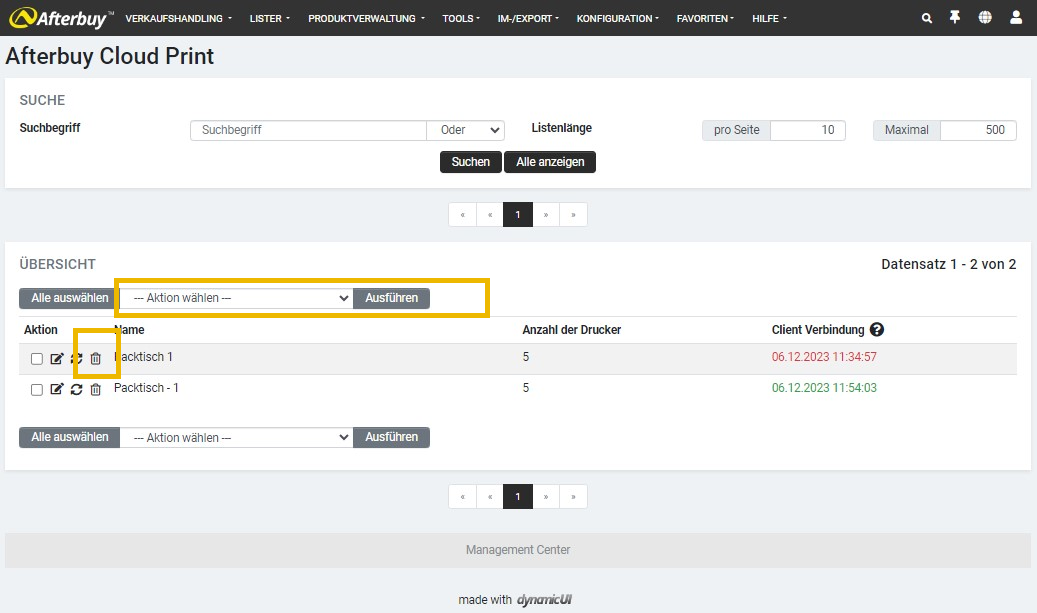FAQ:WiekannichdenAfterbuyCloudPrintReinitialisieren: Unterschied zwischen den Versionen
| (Eine dazwischenliegende Version desselben Benutzers wird nicht angezeigt) | |||
| Zeile 2: | Zeile 2: | ||
{{Steps| | {{Steps| | ||
>>1 :: Im Menü „Konfiguration -> Einstellungen: Partner Einstellungen“ finden Sie den Bereich für Ihre Afterbuy Cloud Print Einstellungen. | >>1 :: Im Menü „Konfiguration -> Einstellungen: Partner Einstellungen“ finden Sie den Bereich für Ihre Afterbuy Cloud Print Einstellungen. | ||
| − | |||
Klicken Sie hier bitte auf „Neuen Startcode generieren“. Bitte beachten Sie, dass der neue Startcode immer jeweils für 15 Minuten aktiv ist. Falls diese Zeit überschritten ist, muss erneut ein neuer Startcode generiert werden. | Klicken Sie hier bitte auf „Neuen Startcode generieren“. Bitte beachten Sie, dass der neue Startcode immer jeweils für 15 Minuten aktiv ist. Falls diese Zeit überschritten ist, muss erneut ein neuer Startcode generiert werden. | ||
{{Img|filename=acp001_faq}} | {{Img|filename=acp001_faq}} | ||
| Zeile 11: | Zeile 10: | ||
>>3 :: Bitte löschen Sie anschließend den nicht mehr verwendeten Client aus der Client Verwaltung. Im Menü „Konfiguration -> Einstellungen: Partner Einstellungen“ klicken Sie bitte bei den Cloud Print Einstellungen auf „Installierte Clients verwalten“. | >>3 :: Bitte löschen Sie anschließend den nicht mehr verwendeten Client aus der Client Verwaltung. Im Menü „Konfiguration -> Einstellungen: Partner Einstellungen“ klicken Sie bitte bei den Cloud Print Einstellungen auf „Installierte Clients verwalten“. | ||
| − | Nach einem Klick auf Alle Anzeigen werden Ihnen alle | + | Nach einem Klick auf "Alle Anzeigen" werden Ihnen alle installierten Clients angezeigt. Bitte klicken Sie neben dem Client, der mit diesem Namen nicht mehr verwendet wird, auf den Papierkorb. Mehrere Clients können auch gesammelt über die Stapelverarbeitung gelöscht werden. Über die Aktionsauswahl kann für alle markierten Clients die Aktion “Verbindung zum Client löschen” ausgeführt werden. |
| + | {{Img|filename=acp003_faq.png}} | ||
:: Alten Clientnamen löschen | :: Alten Clientnamen löschen | ||
}} | }} | ||
Aktuelle Version vom 6. Dezember 2023, 12:34 Uhr
| 1 | Neuen Startcode generieren
Im Menü „Konfiguration -> Einstellungen: Partner Einstellungen“ finden Sie den Bereich für Ihre Afterbuy Cloud Print Einstellungen. Klicken Sie hier bitte auf „Neuen Startcode generieren“. Bitte beachten Sie, dass der neue Startcode immer jeweils für 15 Minuten aktiv ist. Falls diese Zeit überschritten ist, muss erneut ein neuer Startcode generiert werden.
|
| 2 | Startcode und neuen Client-Namen hinterlegen
Im Cloud Print Client hinterlegen Sie bitte den neu generierten Startcode und hinterlegen einen Neuen Client-Namen. Bitte achten Sie darauf, dass der neue Client-Name zuvor noch nicht für den Afterbuy Cloud Print verwendet wurde.
|
| 3 | Alten Clientnamen löschen
Bitte löschen Sie anschließend den nicht mehr verwendeten Client aus der Client Verwaltung. Im Menü „Konfiguration -> Einstellungen: Partner Einstellungen“ klicken Sie bitte bei den Cloud Print Einstellungen auf „Installierte Clients verwalten“. Nach einem Klick auf "Alle Anzeigen" werden Ihnen alle installierten Clients angezeigt. Bitte klicken Sie neben dem Client, der mit diesem Namen nicht mehr verwendet wird, auf den Papierkorb. Mehrere Clients können auch gesammelt über die Stapelverarbeitung gelöscht werden. Über die Aktionsauswahl kann für alle markierten Clients die Aktion “Verbindung zum Client löschen” ausgeführt werden.
|